Excel的艺术字的插入与设置字体渐变填充的效果
1、打开WPS表格软件中选择插入的选项中选择艺术字
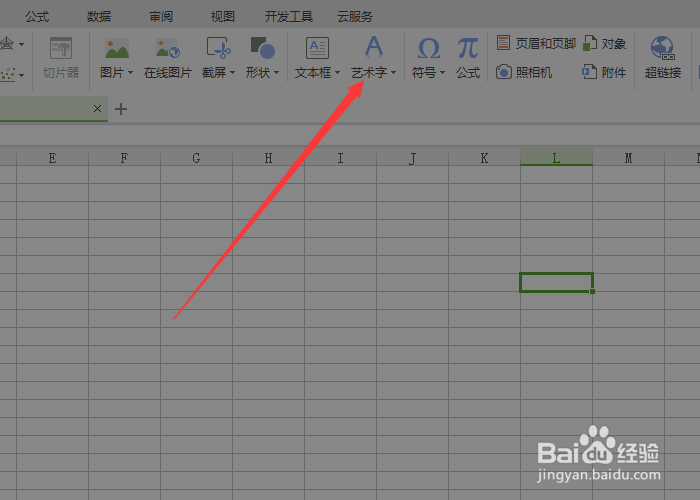
2、然后选择WPS表格的艺术字的样式
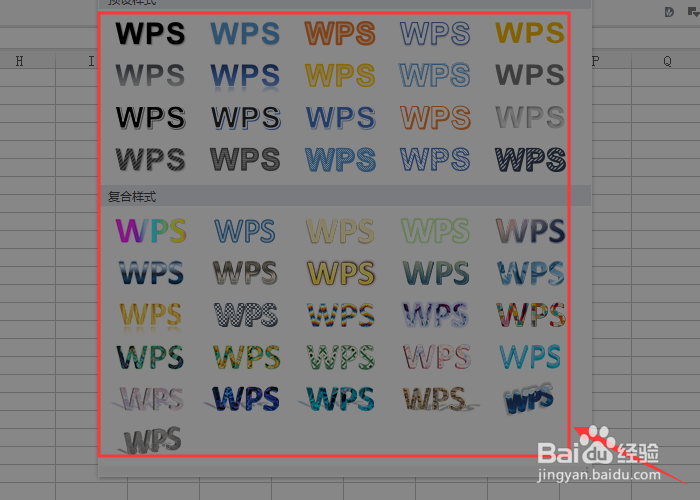
3、输入艺术字的文字在框中

1、在右边选择属性
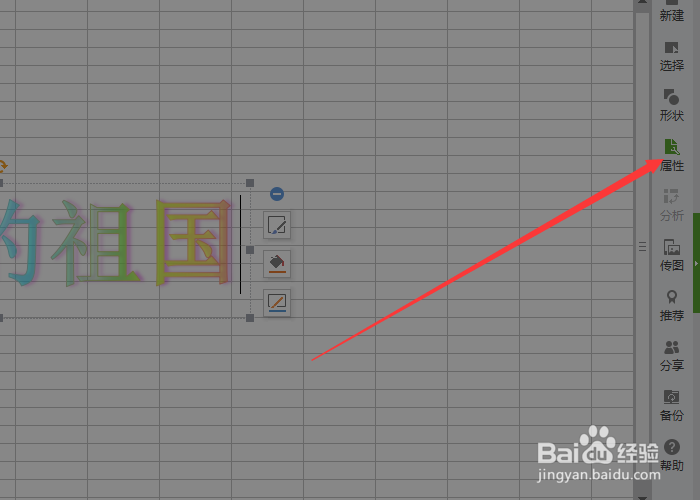
2、选择形状选项中再选择填充与线条,展开填充选项中依次选择渐变填充
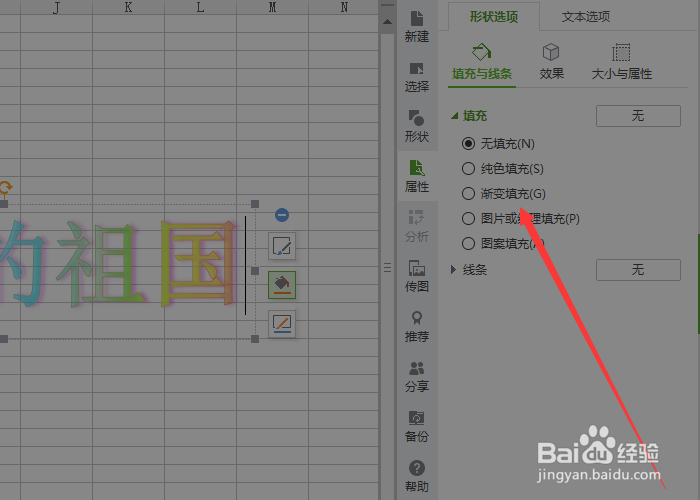
3、在展开填充选项中可以自定义渐变填充的效果参数
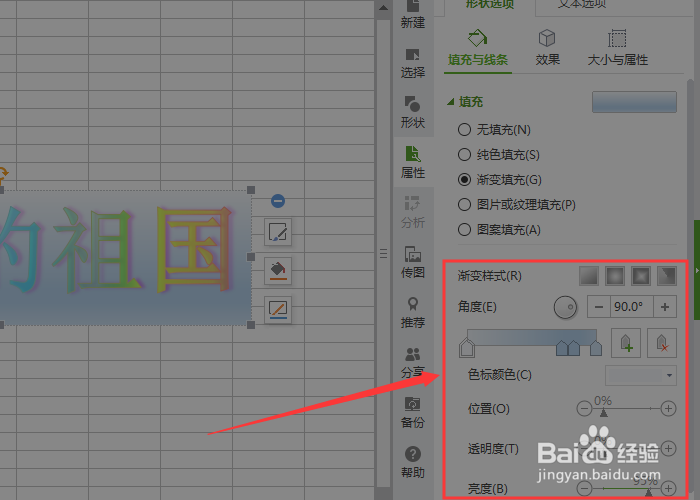
4、设置渐变填充效果如果所示。
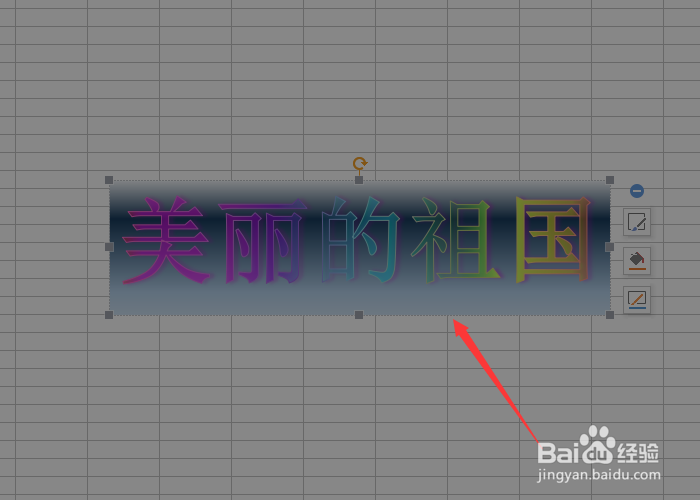
声明:本网站引用、摘录或转载内容仅供网站访问者交流或参考,不代表本站立场,如存在版权或非法内容,请联系站长删除,联系邮箱:site.kefu@qq.com。
阅读量:63
阅读量:152
阅读量:115
阅读量:93
阅读量:118